В журналах устройства содержится информация, записанная системой и приложениями на нем. Эти данные временно хранятся на устройстве и регулярно удаляются.
По умолчанию всем приложениям доступны журналы, которые они создают. Google и производитель вашего устройства также могут иметь доступ к информации, необходимой для обновлений, обеспечения безопасности, технического обслуживания и анализа производительности системы.
Кроме того, некоторым приложениям и сервисам могут быть доступны все журналы устройства. Это расширенный набор данных, позволяющих производителям устройств и разработчикам приложений повышать качество и надежность своих продуктов. Например, с такой целью производитель может запросить постоянный доступ ко всем журналам устройства.
Содержимое журналов устройства
Важно! Доступ ко всем журналам устройства следует предоставлять только тем приложениям, которым вы доверяете.
Журналы обычно содержат ограниченную техническую информацию, однако они также могут хранить данные об установленных приложениях, времени их использования, идентификаторах пользователя и устройства или другие сведения об активности приложений.
На Android 13, когда приложение запрашивает доступ ко всем журналам устройства для допустимых целей, таких как сбор отзывов о приложении и сведений об ошибках, вам предлагается разрешить приложению разовый доступ к этому более широкому набору данных.
Даже если вы не предоставите такой доступ, Google, производитель устройства или разработчики приложений все равно смогут получить доступ к некоторым журналам или подобной информации. Например, в Google отправляются данные об использовании и работе устройства, если на нем включен параметр Использование и диагностика.
Техническая информация
Понятие “все журналы устройства” относится ко всему содержимому буферов журналов, управляемых системным процессом logd. Если не предоставить доступ ко всем журналам, приложениям по-прежнему может быть доступна часть данных, например журнал событий.
Управление журналами устройства Android
Вы можете принять или отклонить запрос приложения на доступ ко всем журналам устройства.
Android 12 и более поздние версии
Когда появляется запрос, вам предлагается принять или отклонить его.
- Чтобы предоставить доступ, выберите Разрешить разовый доступ.
- Чтобы запретить доступ, нажмите Запретить.
Ресурсы по теме
- Настройки Google
- Настройки аккаунта
- Настройки геоданных на устройстве Android
Эта информация оказалась полезной?
Как можно улучшить эту статью?
Как я могу просмотреть и изучить журнал Android?
В системном журнале Android есть много интересных вещей, которые полезны во многих отношениях.
- найти коренные причины проблем
- определить ненадлежащие приложения
Как я могу просмотреть и изучить журнал Android?
Android 4.1 и новее
Предпочтительным способом является загрузка SDK и его использование adb logcat (требуется активировать «параметры разработчика» на устройстве).
Существуют приложения, доступные для просмотра полного системного журнала, однако они работают только на корневых устройствах или требуют ручного запуска команды, adb чтобы заставить их работать. Для получения дополнительной информации см. Этот вопрос.
Android 4.0 и старше
Вы можете либо загрузить SDK и использовать, adb logcat либо получить Logcat Extrem из Google Play Store, где журнал отображается прямо на вашем телефоне.
Расположение файла журнала
Существует несколько каталогов, в которых могут отображаться журналы (в том числе журналы о сбоях) — не все они стандартизированы (то есть некоторые могут быть привязаны к ПЗУ).
- /data/anr : Некоторые файлы трассировки, похоже, попадают сюда (Dalvik записывает трассировки стека здесь в ANR, то есть «Приложение не отвечает» или «Force-Close»; см., Например, выдержки из журнала здесь )
- /data/dontpanic кажется стандартным местоположением (AOSP) и содержит некоторые журналы сбоев, включая трассировки (см., например, viaForensics и StackOverflow )
- /data/kernelpanics это другое место — у меня не было никакой «паники ядра» на моих устройствах Android, я пока не видел там никакого контента.
- /data/panic/panic_daemon.config может указывать на другие места , сконфигурированных — на моем Droid 2 он упоминает /sdcard/panic_data/
- упомянутый Droid 2 также имеет /data/panicreports каталог (здесь пусто)
- /data/tombstones может содержать несколько tombstone_nn файлов ( nn будучи серийным, увеличивается с каждым новым файлом). Поскольку надгробные плиты размещаются для мертвых, это делается здесь для «процессов, погибших в результате аварии» (т.е. сбой) — и это то, что называется «дампами ядра» в системах Linux / Unix. Однако не все приложения создают надгробия; это должно быть явно разрешено разработчиком (см. Отладка дампов ядра Android ).
Может быть еще несколько мест, которые избежали меня; но поскольку большая часть записи ведется tmpfs , эти данные теряются при перезагрузке и не соответствуют вопросу OP.
Журнал команд для использования с терминальным приложением (или adb)
Несколько команд могут получить тонны информации. Для большинства из них рекомендуется перенаправить их в файл ( > filename.ext ) или передать через фильтр ( | grep search-for-this ):
Журнал ядра
Следующее работает без рута:
Logcat
Здесь вы можете, например, указать, в какой области вы заинтересованы — радио, события .
Получение информации об устройстве
И тонны этого: особенности устройства, информация об учетной записи, услуги .
Все в одном
Сделайте большой шар со всем вместе, от logcat до dumpstate:
Я уверен, что вы действительно хотите перенаправить эту последнюю команду . xD
Что-то о разрешениях
PS: Естественно, для доступа к этой информации может потребоваться root, так как большинство источников находятся во внутренней памяти.
Как посмотреть логи на андроиде
CatLog — Logcat Reader
версия: 1.6.0
Последнее обновление программы в шапке: 09.02.2015
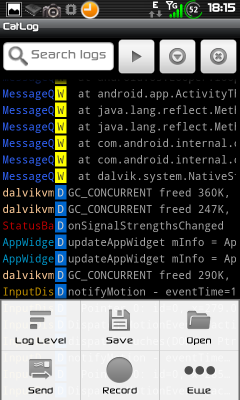
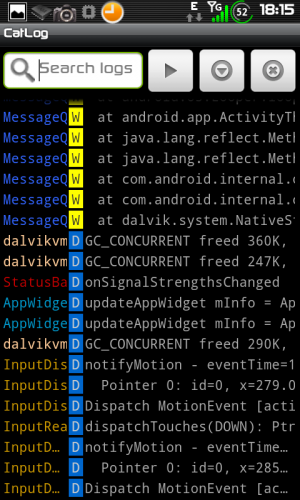
Краткое описание:
Программа для чтения и записи логов запущенных процессов.
Описание:
Возможность записи отдельных логов (ошибки, стабильно проходящие процессы и т.д.)
Сообщение отредактировал artem1701 — 19.04.18, 16:41
А если телефон вдруг ребутнул, я разумеется ничего не успел нажать (в смысле Save) и при новой загрузке catlog уже не активен. Можно ли ещё сохранить логи? Целы ли они в самом “катлоге”.
Сорри, он кажись и так уже записывает на карту. а то раньше в каталоге катлога ничего не было.
Сообщение отредактировал Arth67 — 26.01.12, 14:21
Список изменений:
версия: 1.3.2
— CatLog can be launched from external Intents. Details: сайт разработчика.
версия: 1.3.1
— New “Default Log Level” setting.
Урок 12. Логи и всплывающие сообщения
Создадим в main.xml экран, знакомый нам по прошлым урокам про обработчики:
Алгоритм приложения будет тот же. По нажатию кнопок меняется текст. Обработчик — Activity.
Сохраним, запустим. Убедимся, что все работает.
Логи приложения
Когда вы тестируете работу приложения, вы можете видеть логи работы. Они отображаются в окне LogCat. Чтобы отобразить окно откройте меню Window > Show View > Other … В появившемся окне выберите Android > LogCat

Должна появится вкладка LogCat

Рассмотрим эту вкладку подробней. Логи имеют разные уровни важности: ERROR, WARN, INFO, DEBUG, VERBOSE (по убыванию). Кнопки V D I W E (в кружках) – это фильтры и соответствуют типам логов. Опробуйте их и обратите внимание, что фильтр показывает логи не только своего уровня, но и уровней более высокой важности. Также вы можете создавать, редактировать и удалять свои фильтры – это мы рассмотрим чуть дальше.
Давайте смотреть, как самим писать логи. Делается это совсем несложно с помощью класса Log и его методов Log.v() Log.d() Log.i() Log.w() and Log.e(). Названия методов соответствуют уровню логов, которые они запишут.
Изменим код MainActivity.java. Возьмем все каменты из кода и добавим в DEBUG-логи с помощью метода Log.d. Метод требует на вход тэг и текст сообщения. Тэг – это что-то типа метки, чтобы легче было потом в куче системных логов найти именно наше сообщение. Добавим описание тега (TAG) и запишем все тексты каментов в лог.
Eclipse ругнется, что не знает класс Log. Обновите импорт (CTRL+SHIFT+O) и, если спросит, выберите android.util.Log. Запустим приложение, понажимаем кнопки и посмотрим логи

Видно, что все отлично записалось. Чтобы сделать просмотр удобней, создадим свой фильтр. Жмем значок +

Имя фильтра произвольное, например, «My logs». Log Tag – это как раз значение константы TAG, которая описана в нашем коде и использовалась в методе Log.d, т.е. — «myLogs«. Pid оставляем пустым, это id процесса. Уровень поставим Debug

и жмем OK. Появилась новая вкладка My logs, на которой отображаются логи, соответствующие только что созданному фильтру.
Мы помещали в лог текст, но разумеется, вы можете писать, например, значения интересующих вас переменных (приведенные к типу String).
Иногда бывает, что логи не отображаются во вкладке LogCat, хотя AVD запущен, приложение работает без проблем. В таком случае должно помочь следующее: в Eclipse идем в меню Window > Open Perspective > Other > DDMS. Откроется немного другой набор окон чем обычно. Там найдите вкладку Devices и в ней должно быть видно ваше AVD-устройство, кликните на него и логи должны появиться. Чтобы вернуться в разработку: Window > Open Perspective > Java.
Всплывающие сообщения
Приложение может показывать всплывающие сообщения с помощью класса Toast. Давайте подредактируем метод onClick. Сделаем так, чтобы всплывало сообщение о том, какая кнопка была нажата.
Разберем синтаксис вызова. Статический метод makeText создает View-элемент Toast. Параметры метода:
— context – пока не будем вдаваться в подробности, что это такое и используем текущую Activity, т.е. this.
— text – текст, который надо показать
— duration – продолжительность показа ( Toast.LENGTH_LONG — длинная, Toast.LENGTH_SHORT — короткая )
Toast создан и чтобы он отобразился на экране, вызывается метод show(). Сохраняем, запускаем, проверяем.

Если у вас есть Андроид-смартфон, я думаю вы уже видели подобные сообщения. Теперь вы знаете, как это делается )
На следующем уроке:
— создаем пункты меню
Присоединяйтесь к нам в Telegram:
— в канале StartAndroid публикуются ссылки на новые статьи с сайта startandroid.ru и интересные материалы с хабра, medium.com и т.п.
— в чатах решаем возникающие вопросы и проблемы по различным темам: Android, Kotlin, RxJava, Dagger, Тестирование
— ну и если просто хочется поговорить с коллегами по разработке, то есть чат Флудильня
— новый чат Performance для обсуждения проблем производительности и для ваших пожеланий по содержанию курса по этой теме
Содержание
- Логи андроид где посмотреть
- Как включить режим отладки
- Как найти файл журнала на Android?
- Где хранятся логи Android?
- Где хранятся файлы журнала?
- Есть ли в Android журнал активности?
- Как просмотреть файл журнала?
- Как мне найти мой журнал Dmesg на Android?
- Что такое файл журнала в мобильном приложении?
- Где хранятся файлы EVTX?
- Как найти старые журналы просмотра событий?
- Что такое системный журнал?
- Как проверить историю Android?
- Что такое бесшумный регистратор?
- Как найти историю приложений на Android?
- Какие бывают типы файлов журналов?
- Как проверить журналы PEGA?
- Что такое файл журнала в базе данных?
- Как снимать логи с устройств на Android и iOS: разбираемся с инструментами
- Уровни логирования и что они означают
- Error (ERROR)
- Warning (WARN)
- Info (INFO)
- Инструменты снятия логов: iOS
Логи андроид где посмотреть
При обращении в техническую поддержку по продуктам для Android специалисты «Лаборатории Касперского» могут попросить вас создать лог-файл Android-смартфона. По умолчанию доступ к лог-файлам отключен. Для того чтобы получить доступ, включите режим отладки.
Как включить режим отладки
Для сбора технической информации на смартфоне разрешите режим отладки из инструментария для разработчиков. По умолчанию доступ к нему отключен. Чтобы получить доступ:
- В меню настроек нажмите пункт Об устройстве (О телефоне и т.п.).

- Найдите пункт меню Номер сборки (он может находиться, например, в разделе Версия ПО).

- Несколько раз подряд нажмите на Номер сборки, пока не появится сообщение «Вы разработчик».

- Проверьте в настройках наличие нового пункта Для разработчиков.

- Войдите в раздел Для разработчиков и поставьте галочку в пункте Отладка через USB, затем подтвердите включение режима отладки.
Источник
Как найти файл журнала на Android?
Где хранятся логи Android?
5) Ваши журналы будут храниться в каталоге / log на вашем УСТРОЙСТВЕ ХРАНИЛИЩ. (это означает, что вам не нужен root-доступ, чтобы найти его, просто используйте файловый менеджер).
Где хранятся файлы журнала?
evt и находятся в папке% SystemRoot% System32Config. Информация об имени и местонахождении файла журнала хранится в реестре. Вы можете отредактировать эту информацию, чтобы изменить расположение файлов журнала по умолчанию.
Есть ли в Android журнал активности?
По умолчанию история использования активности на вашем устройстве Android включена в настройках действий Google. Он хранит журнал всех приложений, которые вы открываете, с отметкой времени. К сожалению, в нем не сохраняется продолжительность, которую вы провели в приложении.
Как просмотреть файл журнала?
Поскольку большинство файлов журнала записываются в виде обычного текста, его можно открыть с помощью любого текстового редактора. По умолчанию Windows будет использовать Блокнот, чтобы открыть файл журнала, если вы дважды щелкните по нему. У вас почти наверняка есть приложение, уже встроенное или установленное в вашей системе для открытия файлов LOG.
Как мне найти мой журнал Dmesg на Android?
Получите логи через эмулятор терминала:
- Обычный Logcat: Код: logcat -v time -d> /sdcard/logcat.log.
- Radio Logcat: Код: logcat -b radio -v time -d> /sdcard/logcat_radio.log.
- Журнал ядра: Код: su -c dmesg> /sdcard/dmesg.log.
- Last_kmsg: Код: su -c «cat / proc / last_kmsg»> /sdcard/last_kmsg.log.
Что такое файл журнала в мобильном приложении?
Файлы журнала — это специальные файлы, создаваемые приложением Skype®, содержащие важную информацию, которая может помочь нам определить причину проблем, с которыми вы сталкиваетесь в Skype®. Эти файлы журналов помогают нам найти лучшее решение проблемы. Посмотрите это видео, чтобы узнать, как создать и сохранить файл журнала на телефоне Android ™.
Где хранятся файлы EVTX?
evtx файлы. События журнала событий Windows хранятся в файлах. evtx файлы, и вы обычно можете найти их в C: windowssystem32winevtLogs.
Как найти старые журналы просмотра событий?
По умолчанию события сохраняются в «C: WindowsSystem32winevtLogs» (файлы .evt, .evtx). Если вы можете найти их, вы можете просто открыть их в приложении «Просмотр событий».
Что такое системный журнал?
Системный журнал (syslog) содержит запись событий операционной системы (ОС), которая указывает, как были загружены системные процессы и драйверы. Системный журнал показывает информационные события, ошибки и предупреждения, относящиеся к операционной системе компьютера.
Как проверить историю Android?
Интернет и данные
- Запустите приложение «Настройки» и нажмите «Сеть и Интернет».
- Нажмите «Использование данных».
- На странице использования данных нажмите «Просмотреть подробности».
- Теперь у вас должна быть возможность прокручивать список всех приложений на вашем телефоне и видеть, сколько данных использует каждое из них.
16 центов 2020 г.
Что такое бесшумный регистратор?
Silent Logger может интенсивно отслеживать, что происходит с повседневной деятельностью ваших детей в Интернете. … Он имеет функции захвата экрана, которые незаметно записывают все действия за компьютером ваших детей. Он работает в режиме полной скрытности. Он может фильтровать веб-сайты, которые могут содержать вредоносные и нежелательные материалы.
Как найти историю приложений на Android?
На телефоне Android откройте приложение Google Play Store и нажмите кнопку меню (три строки). В меню нажмите «Мои приложения и игры», чтобы просмотреть список приложений, установленных на вашем устройстве. Нажмите «Все», чтобы увидеть список всех приложений, которые вы загрузили на любое устройство с помощью своей учетной записи Google.
Какие бывают типы файлов журналов?
Есть три типа файлов журнала:
- Общие файлы журналов. Это архитектура по умолчанию для ArcSDE 9.0 и выше, за исключением SQL Server. …
- Файлы журнала сеанса. Файлы журнала сеанса предназначены для одного соединения, а не для пользователя базы данных. …
- Автономные файлы журналов.
Как проверить журналы PEGA?
Просмотр или загрузка журнала Pega
Выберите> Система> Инструменты> Журналы> Файлы журналов, чтобы просмотреть или загрузить текущий журнал Pega с сервера на вашу рабочую станцию.
Что такое файл журнала в базе данных?
Хранение файла журнала базы данных
В сочетании с резервными копиями базы данных они используются для восстановления целостности базы данных вплоть до момента возникновения ошибки. Некоторые журналы, называемые активными или первичными журналами, содержат транзакции, которые не были зафиксированы в базе данных.
Источник
Как снимать логи с устройств на Android и iOS: разбираемся с инструментами

Краткая инструкция по чтению и разбору логов мобильных устройств на Android и iOS, а также необходимые инструменты для Windows и MacOS.
Статья подготовлена red_mad_robot и «Альфа-Банком» на основе доклада Senior QA red_mad_robot Ольги Никитиной «Инструменты для снятия логов с Android / iOS устройств. Чтение и разбор» на митапе «QАчественное общение» при поддержке red_mad_robot.
Уровни логирования и что они означают
Для начала разберёмся с логами. Это текстовые файлы, в которых записываются все действия пользователя. Например, какие кнопки он нажимает в приложении и как на это оно реагирует в ответ.
Записи в логах формируются в хронологическом порядке. Самая свежая — внизу.
Есть два вида логов:
Crash logs — файл, в котором хранятся записи только об ошибках экстренного завершения программы — по-простому, когда приложение крашнулось.
Logs — простые логи, или журнал событий. Это файл, в котором хранятся системные записи и ответы устройства на действие пользователя.
Логи на мобильных устройствах бывают нескольких уровней:
Они представлены по уровню важности — от самого высокого к самому низкому, — и каждый следующий уровень включает в себя предыдущий. Например, VERBOSE содержит в себе логи всех остальных.
Примечание: уровни более применимы к логам на Android, потому что именно там такое разделение встречается чаще.
Рассмотрим подробнее каждый уровень.
Error (ERROR)
На этом уровне информируются ошибки работы системы.
Записи этого уровня требуют быстрого вмешательства разработчика — на такие ошибки нужно реагировать максимально быстро.
Как пример, такая запись в логе:
“ SpannableStringBuilder: SPAN_EXCLUSIVE_EXCLUSIVE spans cannot have a zero length ”
Это ошибка, в которой говорится, что строковый элемент span не может быть пустым.
“ [ZeroHung]zrhung_get_config: Get config failed for wp[0x0008] ] ”
Эта системная ошибка сообщает, что происходит утечка памяти при взаимодействии с каким-то элементом или приложением.
Warning (WARN)
На этом уровне отображаются записи, сообщающие о каком-то неожиданном поведении, требующем внимания, или о ситуации, которая незнакома системе.
Например, сообщение ниже — запись из тестового приложения:
“ [OMX.hisi.video.decoder.avc] setting nBufferCountActual to 16 failed: -2147483648 “
Мы пытаемся декодировать запись в какой-то формат, но его нет. Ошибка сообщает о неуспешной попытке настройки видеоплеера в нужном формате.
“ BroadcastQueue: Permission Denial: broadcasting Intent ”
Эта системная ошибка говорит о сбое в работе одного из виджетов на устройстве.
Info (INFO)
На этот уровень приходят записи информационного характера, например о работе системы.
Допустим, такое сообщение об уровне заряда батареи на устройстве:
“ APwBatteryMonitor: screen off start battery: 100 ”
А это сообщение говорит о том, что экран устройства был выключен:
Ещё в логи этого уровня входят запросы от клиента на сервер: хедеры, тело запросов, которые отправляет клиент, и ответы сервера.
“ okhttp.OkHttpClient: 
Выбираем вкладку Logcat (переходим к сообщениям в реальном времени).
В окошке выбираем телефон, с которого снимаем логи.
На этой вкладке выбираем логи определённого приложения. Если нужно снять вообще все логи со всех приложений и системы, эту вкладку стоит не трогать. Рядом с ней можно выбрать уровень логирования (вкладка Verbose на скрине).
В поле поиска, где мы можем фильтровать выдачу, разрешено писать что угодно — от названия пакета до частей вроде fatal.
На скрине видно логи с подключенного устройства.
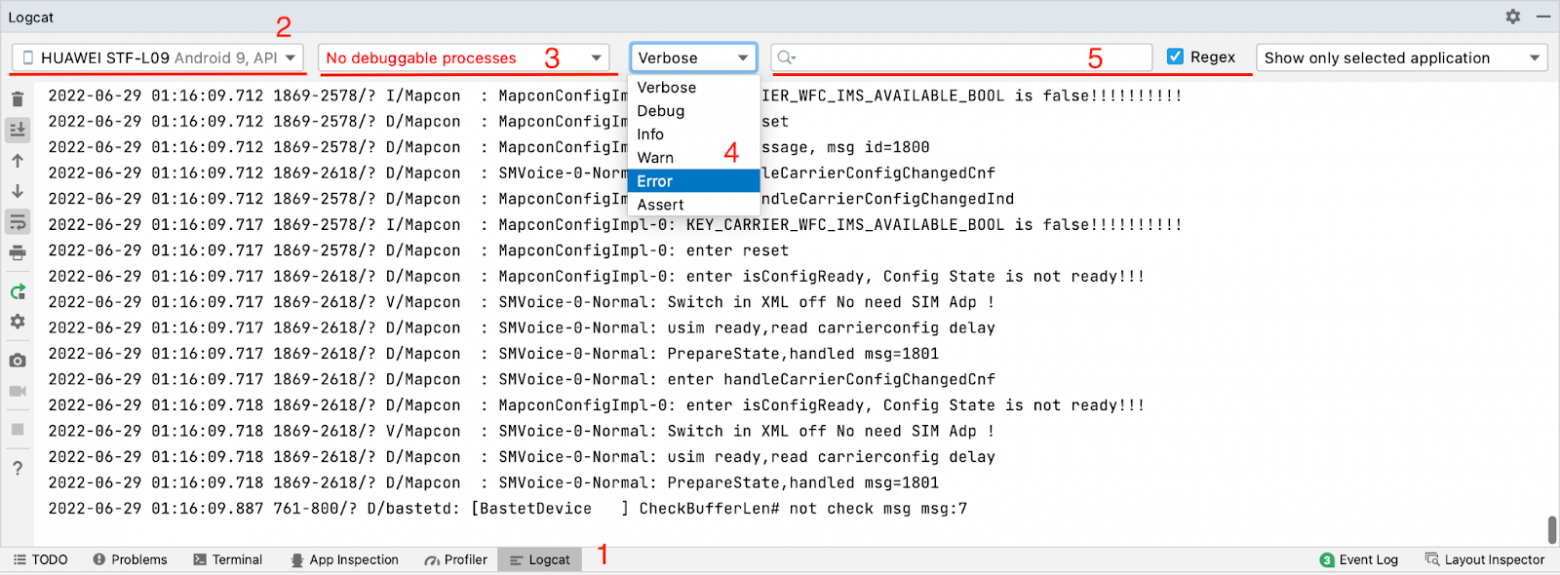
Второй способ — выгрузка логов с самого устройства. Кроме режима разработчика нам нужно подключить устройство к ПК через USB и установить ADB — Android Debug Bridge.
Открываем терминал и пишем две команды.
Первая — adb devices — показывает подключённые устройства, которые видит ADB. В терминале выглядит так:
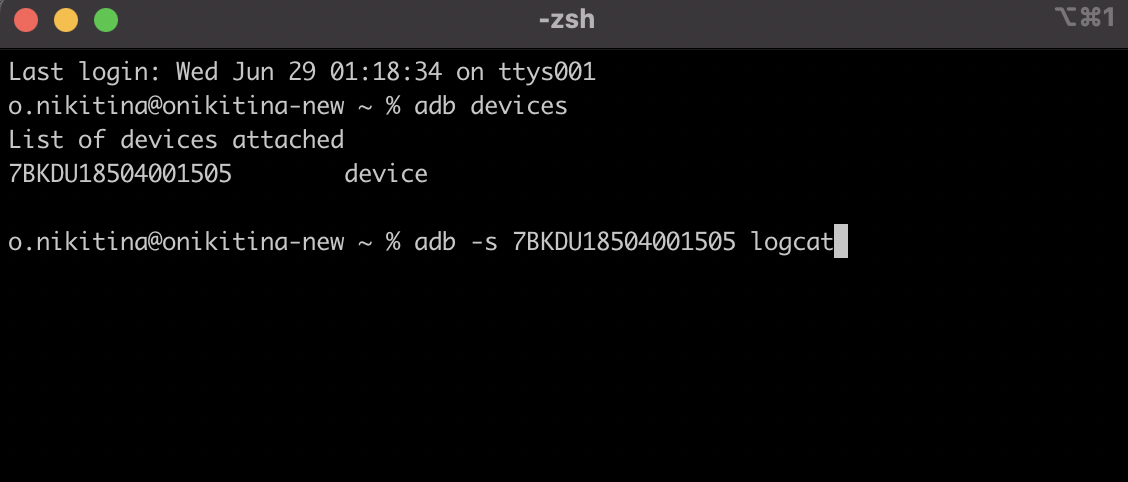 Название устройства — 7BKDU18504001505
Название устройства — 7BKDU18504001505
Вводим вторую команду — adb -s название устройства logcat, — которая запускает утилиту Logcat для конкретного устройства. В терминале в реальном времени будут поступать логи.
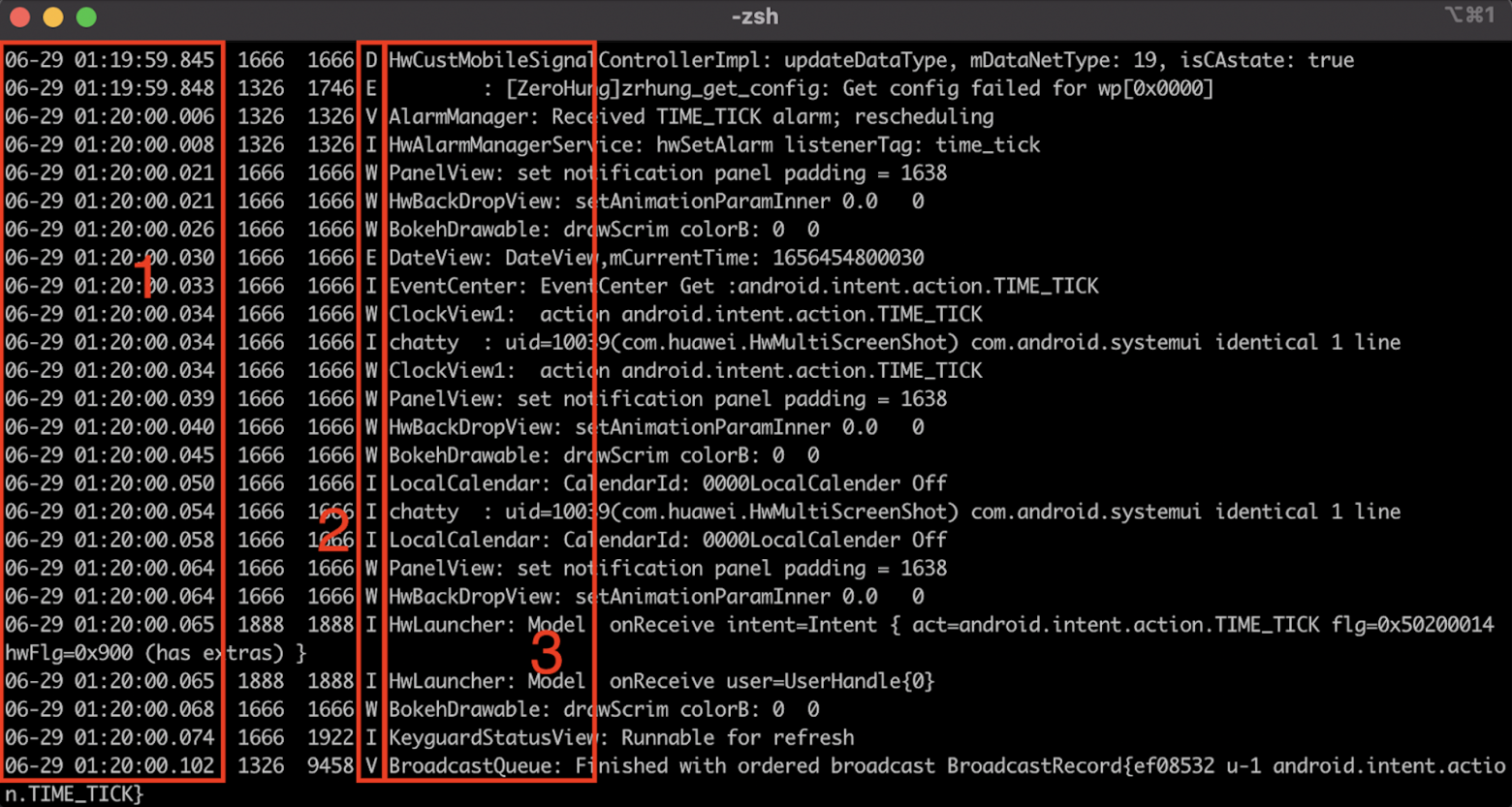
Как их читать?
В первом столбце — дата и время поступления записи.
Во втором — обозначения уровней логирования. Например, D — это Debug.
В третьем показываются названия инструмента, утилиты, пакета, от которых поступает сообщение, а также расшифровка того, что вообще происходит.
Третий инструмент — SDK Platform Tools. Процесс его установки практически аналогичен предыдущим двум:
переводим телефон в режим разработчика,
подключаем к ПК по USB,
скачиваем на ПК папку SDK PT (под свою ОС),
открываем папку SDK PT в терминале.
Теперь пишем команду ./adb logcat –v threadtime > ./android-debug.log.
В терминале это выглядит так:
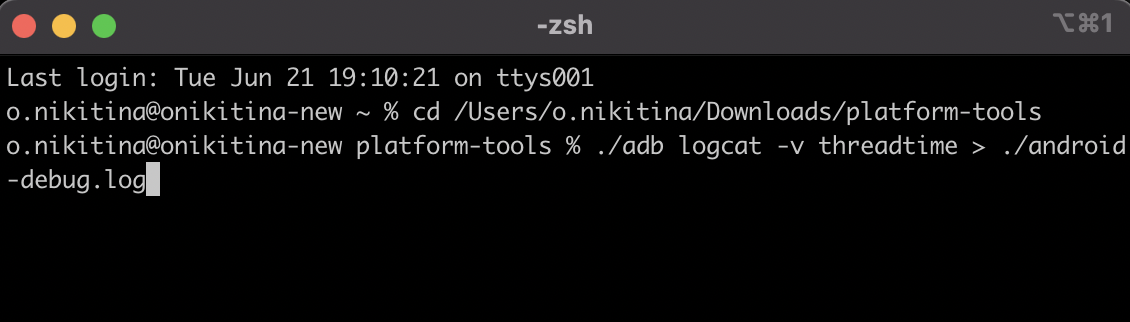
Прерываем выполнение команды (например, на Mac это Control+C). Лог добавляется в папку.
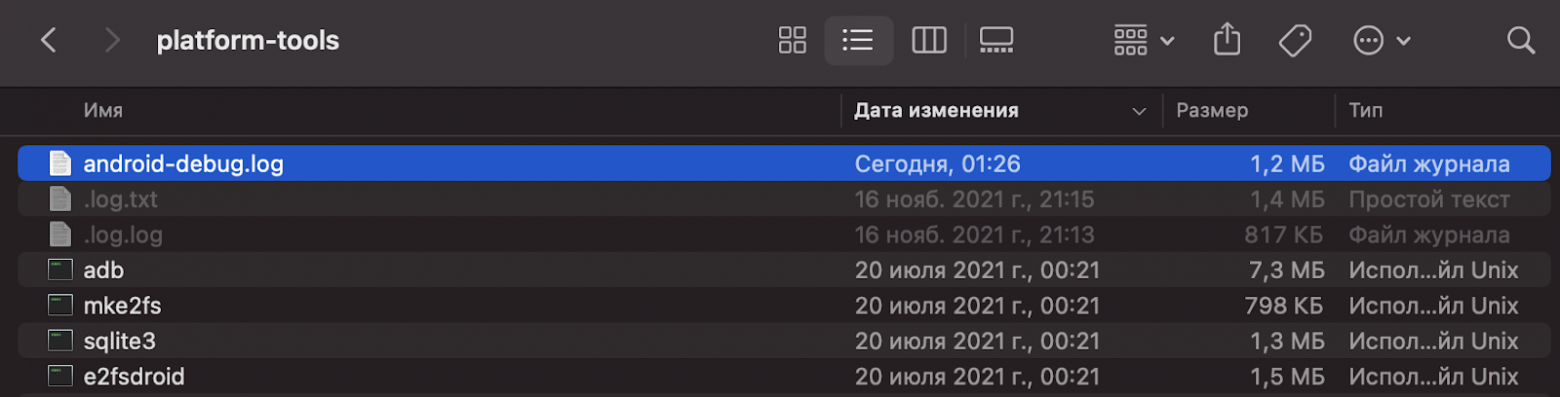
 В первом столбце — дата и время, во втором — уровни логов, в третьем — указание на то, от какой части системы поступают данные, лог и его расшифровка/подробности
В первом столбце — дата и время, во втором — уровни логов, в третьем — указание на то, от какой части системы поступают данные, лог и его расшифровка/подробности
Очень похоже на предыдущий терминал, но файл обновляется, пока в терминале действует команда.
Инструменты снятия логов: iOS
В первую очередь нас интересует xCode — интегрированная среда разработки (IDE), в которую встроен нужный нам инструмент Simulator.
Как использовать инструмент:
В системной строке нажимаем xCode → Open Developer Tools → Simulator.
В самом симуляторе выбираем Debug → Open System Log.
Мы будем видеть логи в реальном времени:
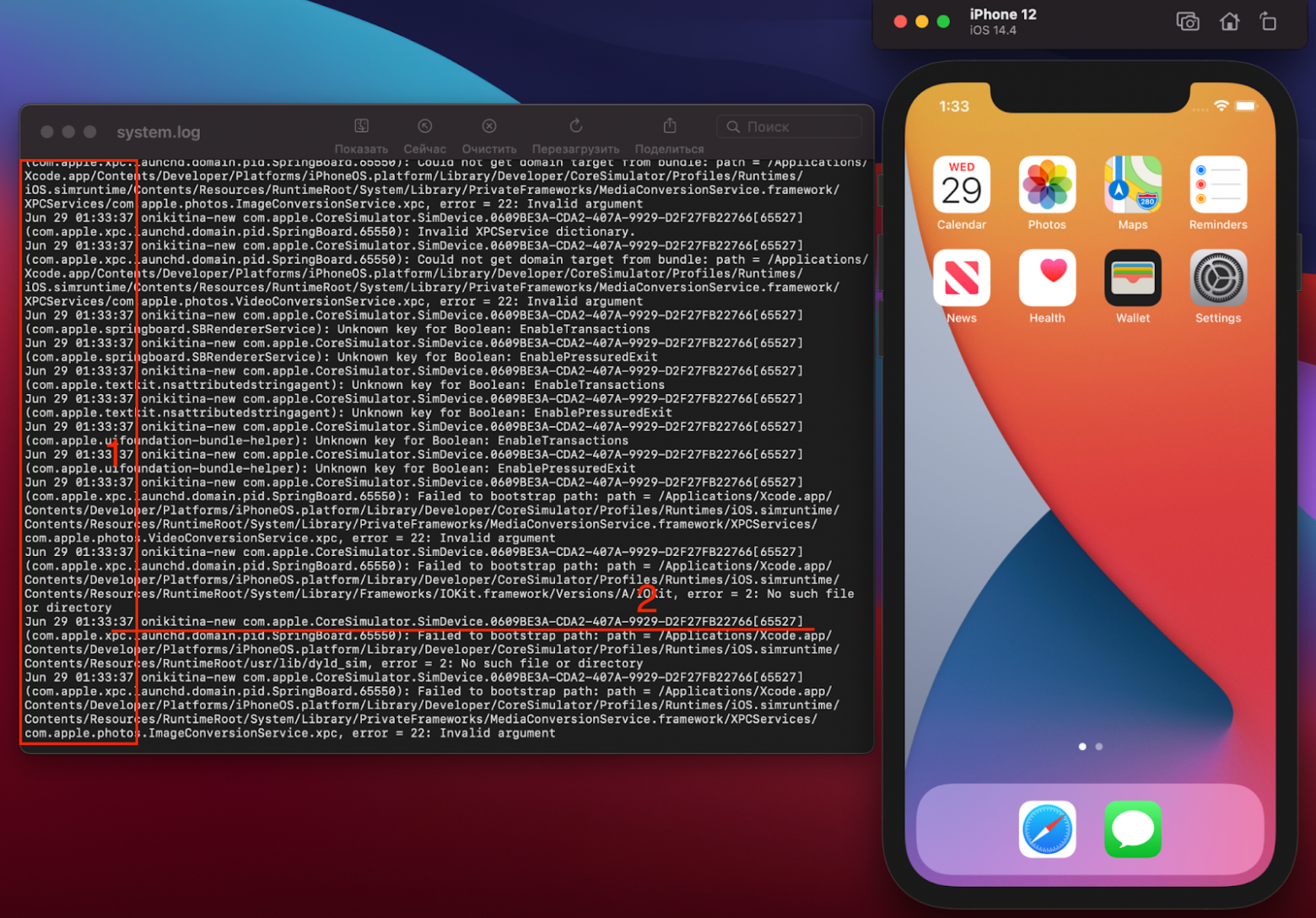
Подобное оформление логов мы уже где-то видели, но построение информации в выдаче немного отличается. Есть дата и время (1) и данные (2) о том, с какого устройства снята информация: имя компьютера, элемент системы, с которого пришло сообщение, и его расшифровка.
Но первый способ работает только с симуляторами. Если необходимо снимать логи с реального устройства, в этом может помочь раздел Devices and Simulators.
Записи можно отфильтровать по конкретному процессу (вашему приложению):
Подключаем устройство к ПК по USB.
Открываем xCode → Windows → Devices and Simulators.
Дальше нажимаем у устройства Open Console и видим панель с названием устройства, информацией о модели и ОС:
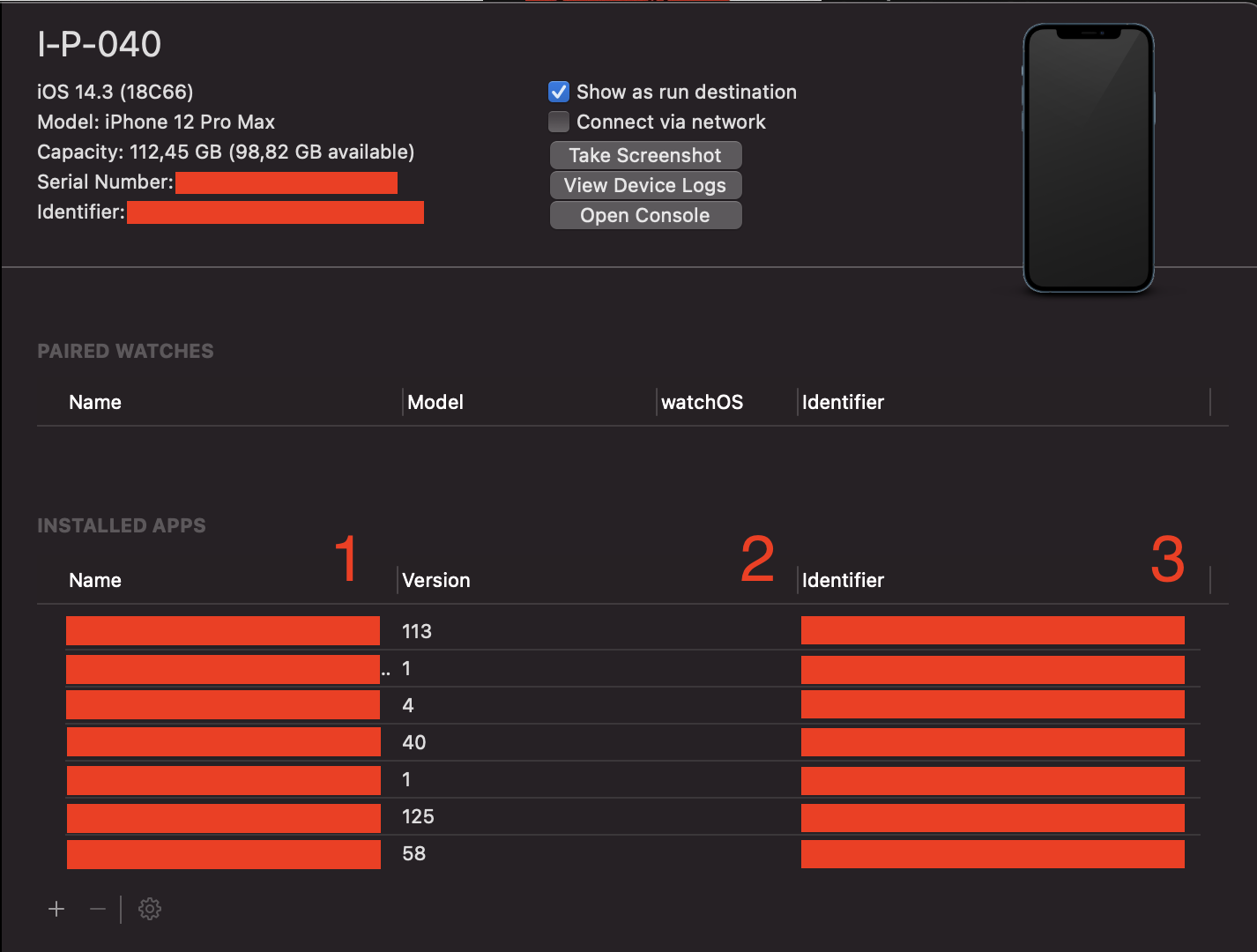 1 — все приложения, которые установлены на устройстве, 2 — версия устройства, 3 — пакет приложения устройства
1 — все приложения, которые установлены на устройстве, 2 — версия устройства, 3 — пакет приложения устройства
Логи поступают в реальном времени, но их удобно отслеживать:

У нас есть три столбца:
«Время» — время поступления сообщения.
«Процесс» — с какой части системы/приложения пришло сообщение.
«Сообщение» — описание события, сервисная информация.
В инструменте есть поиск для фильтрации выдачи. Ещё есть полезная кнопка «Приостановить» — она останавливает поток логов.
А вот утилита iMazing поможет снимать iOS-логи для тех, у кого установлен Windows. Приложение платное, но часть функциональности доступна бесплатно. Например, за снятие логов устройства платить не нужно.

В меню выбираем «Показать консоль устройства». В открывшемся окне приходят записи логов в реальном времени со всего устройства.
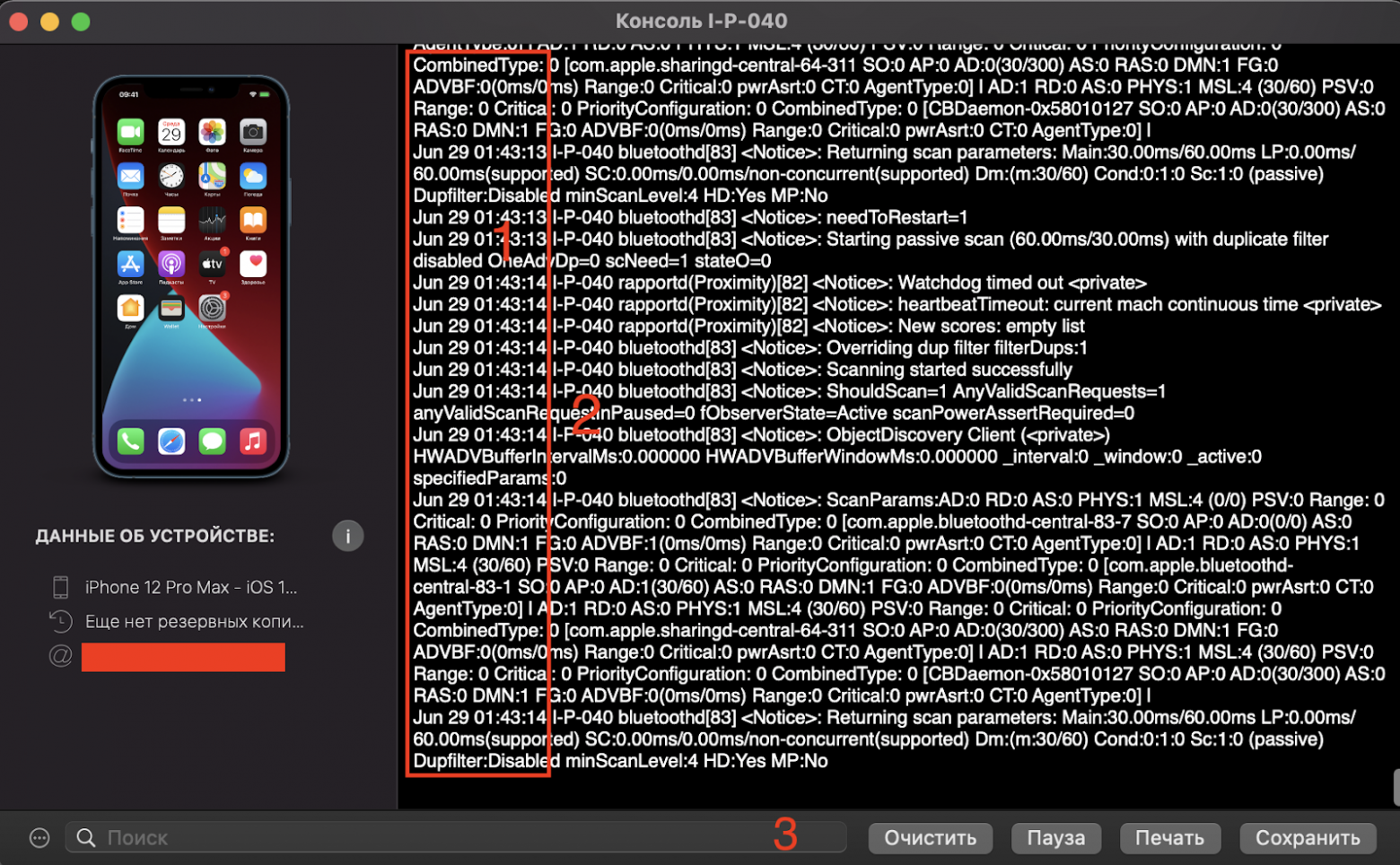 1 — дата и время получения сообщения; 2 — имя телефона, информация, с какой части устройства пришло сообщение, и описание; 3 — поисковая строка для фильтрации выдачи
1 — дата и время получения сообщения; 2 — имя телефона, информация, с какой части устройства пришло сообщение, и описание; 3 — поисковая строка для фильтрации выдачи
Ещё одно важное достоинство iMazing — возможность сохранять логи (разумеется, по кнопке «Сохранить»).
Статья подготовлена red_mad_robot и «Альфа-Банком» на основе доклада Senior QA red_mad_robot Ольги Никитиной «Инструменты для снятия логов с Android / iOS устройств. Чтение и разбор» на митапе «QАчественное общение» при поддержке red_mad_robot.
Источник
Статья обновлена: 24 апреля 2019
ID: 13048
При обращении в техническую поддержку по продуктам для Android специалисты «Лаборатории Касперского» могут попросить вас создать лог-файл Android-смартфона. По умолчанию доступ к лог-файлам отключен. Для того чтобы получить доступ, включите режим отладки.
Как включить режим отладки
Для сбора технической информации на смартфоне разрешите режим отладки из инструментария для разработчиков. По умолчанию доступ к нему отключен. Чтобы получить доступ:
- В меню настроек нажмите пункт Об устройстве (О телефоне и т.п.).

- Найдите пункт меню Номер сборки (он может находиться, например, в разделе Версия ПО).

- Несколько раз подряд нажмите на Номер сборки, пока не появится сообщение “Вы разработчик”.

- Проверьте в настройках наличие нового пункта Для разработчиков.

- Войдите в раздел Для разработчиков и поставьте галочку в пункте Отладка через USB, затем подтвердите включение режима отладки.

Как получить лог-файл
- Подключите мобильное устройство к компьютеру через утилиту adb, предварительно установив драйверы для утилиты. Инструкция в статье.
- Для запуска сбора логов введите команду:
adb logcat –v threadtime > c:log.txt
- Запустите приложение на мобильном устройстве и воспроизведите возникающую проблему.
- В командной строке для остановки сбора логов нажмите Ctrl+C на клавиатуре.

- В корне диска С: найдите файл log.txt.

Лог-файл будет создан.
Перейти к содержимому
Если нужно просмотреть логи на Android-устройстве, но нет доступа к ADB, то для решения этой задачи очень подойдет программа CatLog. Программа умеет записывать, сохранять и открыть уже существующие лог-файлы. Если возможность задавать уровень логгирования (все, предупреждения, только ошибки и т.п.).
CatLog может пригодится в тех случаях, когда необходимо выявить причину ошибки, которая возникает у удаленного пользователя — достаточно попросить его установить это приложение, запустить в режиме записи, затем воспроизвести ошибку и отправить лог-файл уже непосредственно разработчику.
Также в некоторых случаях может пригодится программа System Info Droid, которая позволяет собирать системную информацию об устройстве и отправлять ее по электронному адресу.
